这次卢卡斯先期推出的iOS 10.1-10.1.1
的越狱工具和盘古团队之前推出的越狱是相同,每次重开机后就要通过越狱APP来激活越狱,才能够让越狱环境正常使用,可能许多用户在发现越狱环境出了点问题或是经常发现白苹果,会直接通过iOS
10内置的清除所有内容和设定,来清空设备上的资料,以为这样就可以删除资料来重新越狱。
但这种方法并不能真的解除越狱,反而会导致Cydia的文件还保留在iOS
10设备内,就算打开Cydia还会跳出红色错误警告,导致Cydia异常与无法使用。
具体问题表现在Cydia开启后就显示「could not open file
/var/lib/dpkg/status – open (2 no such file or directory)…」红字错误
插件源内所有来源内的套件全变成空白
变更内容全空白
已安装内全空白
搜索不到任何插件
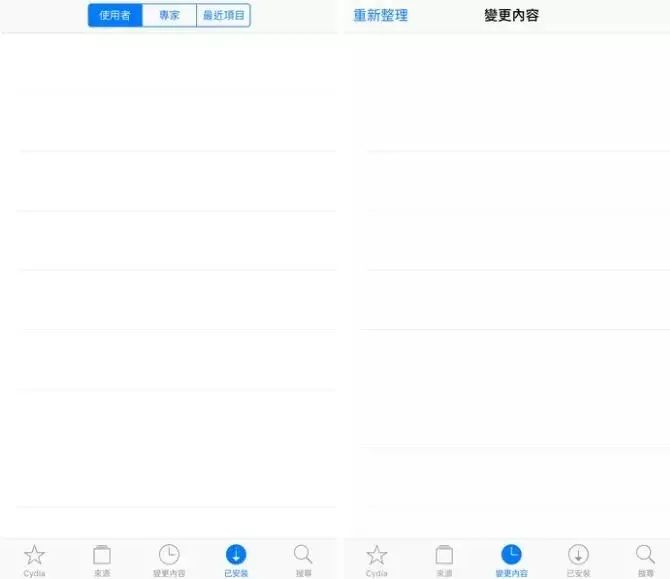
会造成这样的问题,最主要是越狱用户自己去点到「设置」>「通用」>「还原」>「抹除所有内容和设置」所引起的,之前小智说过很多次越狱用户请不要点这项越狱禁忌功能。
不过新版iOS9.2-9.3.3越狱与iOS
10.1-10.1.1应该是不会导致白苹果。
因为系统分区文件并没有移动,导致还是可正常进入系统,不过这个行为会造成越狱文件被破坏,造成Cydia的文件夹/var/lib
和 /var/log/apt整个被删除,开启时自然就无法找到该文件夹,造成出错问题发生。
接下来看看怎么解决这个问题。
解决办法1:如果您先前有安装好Open
SSH插件,这是最后一道解救办法,可以再将「/var/lib」文件夹覆盖回去,后面会教大家如何解决此问题,如果没装OpenSSH用户,继续往下看。
下载iFunbox:
http://www.i-funbox.com/index.html
如果你还保存有老版的
iFunbox的话说不定也能使用。
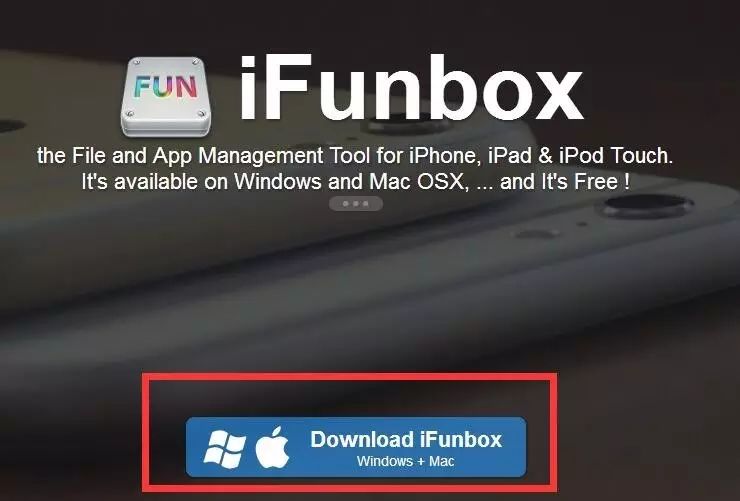
准备一台Windows或Mac电脑和一根数据线。
安装好之后运行iFunbox可能会碰到以下界面,你是不是选择去重新下载一个iTunes呢?其实不用,我们先将iFunbox关闭,打开iTunes检测更新就可以了。
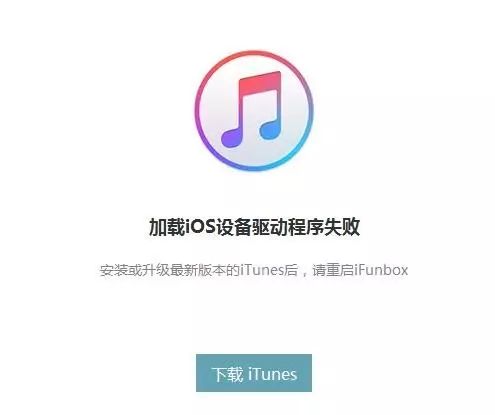
重启好电脑之后打开iTunes并开启
iFunbox连接设备,点击【工具箱】-【SSH终端】,会显示越狱设备可用。
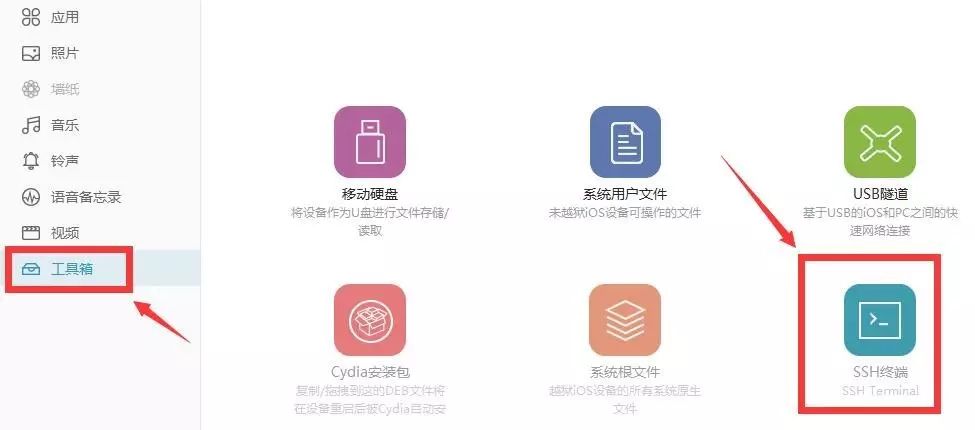
看目前通过USB通道的IP位置与连接口。

下载Winscp工具(小智已经搭梯子替大家下载下来了):
https://pan.baidu.com/s/1hrXl0n6
下载后请按右键解压缩出来,开启winscp.exe,输入主机IP位置、连接口、使用者(root)、密码(预设为alpine),如果SHSH密码有修改过请自行更改输入,最后点下「储存」。
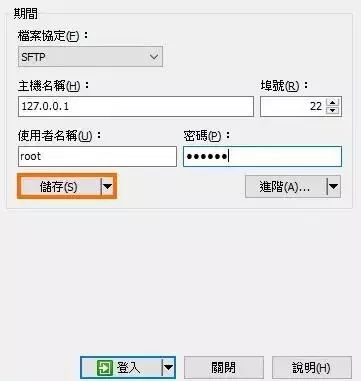
点击「确认」即可。
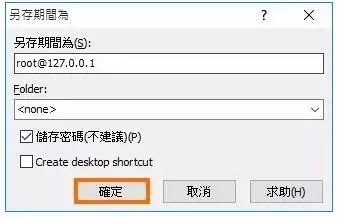
就可直接登入,主要这样做是为了下次可以直接登入,就不需要再重复输入一次。
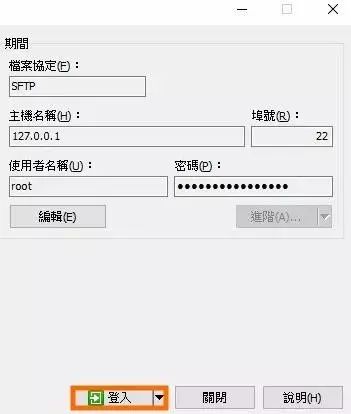
再登入之时,会跳出加入主机金钥快取警告,点选「是」继续。
var.lib.apt.tar 解救包下载(已替大家提取出来了):
https://pan.baidu.com/s/1eSJsFtg
在上一步点击了是之后可以通过电脑连入设备内,右侧区域就是越狱文件夹,请下载上面提供的「var.lib.apt.tar」压缩文件,并直接拖到越狱文件夹内。
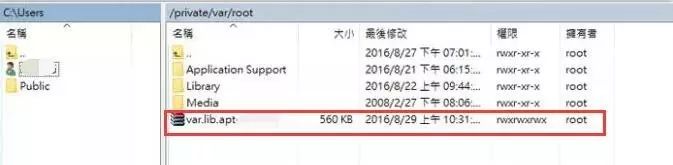
在winscp内点击「var.lib.apt.tar」,右键选择「File Custom Commands」>「输入…」。
自订命令中请输入底下的字符指令,怕打错建议直接复制粘贴,避免输入错误,并将「在终端机显示结果」勾选起来,最后点下「确定」即可。
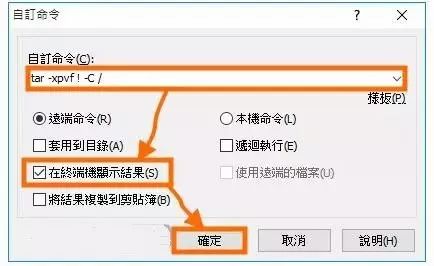
会跳出你想要开启分开的shell期间吗?点击「确定」继续。
最后会显示终端机控制台窗口,点「关闭」即可。
最后将Cydia完整关闭,点Home键两下将Cydia关闭,重新开启Cydia是否就能正常运行了呢?
完美解決方法2: (有OpenSSH)
以下是两种方式,一种是没有在iOS 10上安装iFile或Filza File
Manager工具,请通过电脑操作,如果有装,就直接在iOS上操作即可。
电脑Winscp技巧
与前一步骤使用相同工具,在Winscp工具上打开终端机控制台窗口,该功能是在「档案(F)」选项底下有个黑色icon图,开启后,并输入底下的指令
先输入
su
之后会要求输入 root 密码,如果没有改过预设就是以下密码
alpine
最后会显示 “/var/mobile root#" 表示进入 root 模式中,并继续输入以下指令,即可将 Cydia 修复完成。
rm /.cydia_no_stash && rm /.installed_yaluX
完成,就可重启设备,安装越狱APP重新越狱。
iOS设备直接操作技巧 另一个情况是有安装iFile或Filza File
Manager,可直接进入到目录文件夹下,将「.cydia_no_stash」与「.instaled_yaluX」删除后,重开Cydia即可。
重新开机,安装越狱APP重新越狱。
完美解決方法3(無OpenSSH)
如果你沒有裝OpenSSH用戶也不用太担心,还是可以通过以下办法来修复Cydia。
该方法可能会导致错误,建议先激活越狱再操作。
需要用到iFunbox,下载地址在办法1中以告诉大家了。
还需要用到一个修复文件(已经帮大家提取出来)
下载地址:https://pan.baidu.com/s/1jImG5CU
1、开启 iFunbox 连接上设备。
2、将文件 Cydia-fix 解压开来,会看见「lib文件夹」与 MobileTerminal.ipa 文件。
3、 将「lib文件」拖入 iFunbox 内的 Books 目录内。
4、下载 Cydia Impactor 工具,这个地址昨天已经发给大家了,开启 Cydia Impactor 将
MobileTerminal.ipa 文件拉入即可安装,操作方法与安装越狱工具方法相同。
5、 最后别忘记要到「设置」>「通用」>「设备管理」内信任一下,设备桌面的 MobileTerminal
App才能正常运作。
6、开启 MobileTerminal App ,并输入底下的指令
先输入

















